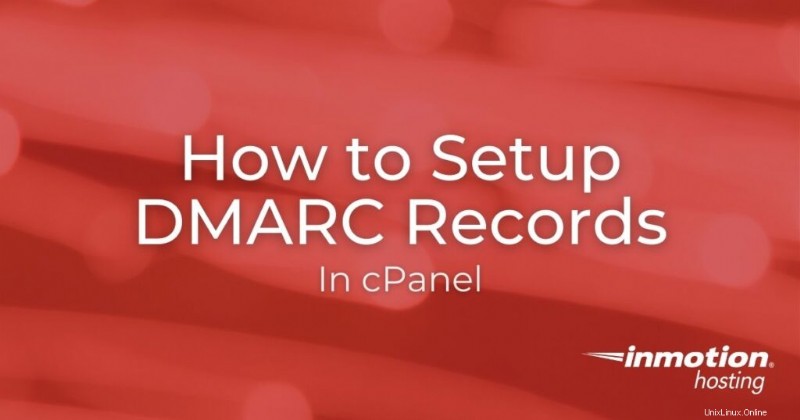
Dans ce tutoriel, nous vous montrons comment configurer DMARC enregistrements dans cPanel pour spécifier comment les serveurs de messagerie doivent gérer les messages de votre domaine qui n'ont pas de SPF valide et DKIM configuration des enregistrements. Étant donné que la norme DMARC est utilisée par de nombreux fournisseurs de messagerie (tels que Gmail, Yahoo!, AOL, Hotmail, Outlook), elle augmente vos chances de réussite de la livraison des e-mails. Nous fournissons ci-dessous des exemples d'enregistrements DMARC de base.
Étapes de configuration DMARC
- Connectez-vous à cPanel.
- Cliquez sur Éditeur de zone sous Domaines .

- Cliquez sur Gérer à côté du domaine avec lequel vous souhaitez travailler.
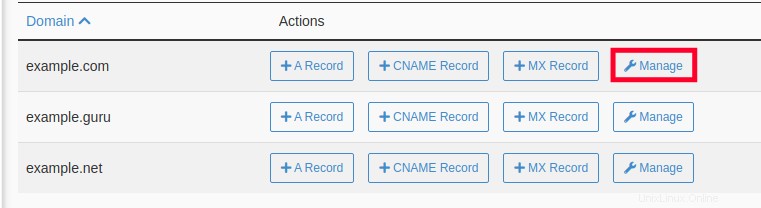
- Cliquez sur + Ajouter un enregistrement bouton.

- Changer le Type de A en TXT .
- Entrez le nom , TTL , Tapez , et Enregistrer comme décrit ci-dessous. N'oubliez pas que vous devez sélectionner l'une des options suivantes pour l'enregistrement champ :Aucun , Refuser , ou Mettre en quarantaine .
Champ Paramètre Nom _dmarc TTL 14400 Type TXT Enregistrer Dans ce champ, vous devez choisir comment vous souhaitez que les serveurs de destinataires traitent les e-mails de votre domaine qui échouent à la validation SPF/DKIM. Les options sont décrites ci-dessous en rouge :
Aucun :v=DMARC1; p=none; sp=none; rf=afrf; pct=100; ri=86400
Rejeter :v=DMARC1; p=reject; sp=none; rf=afrf; pct=100; ri=86400
Quarantaine :v=DMARC1; p=quarantine; sp=none; rf=afrf; pct=100; ri=86400Vous pouvez également demander un rapport par e-mail sur les échecs de validation DMARC en ajoutant une adresse e-mail valide, telle que la suivante :
Aucun :
v=DMARC1; p=none; sp=none; ruf=mailto:[email protected]; rf=afrf; pct=100; ri=86400
Rejeter :v=DMARC1; p=reject; sp=none; rf=afrf; pct=100; ruf=mailto:[email protected]; ri=86400
Quarantaine :v=DMARC1; p=quarantine; sp=none; ruf=mailto:[email protected]; rf=afrf; pct=100; ri=86400 - Cliquez sur Ajouter un enregistrement pour enregistrer votre dossier.
Remarque :Dans l'éditeur de zone , en tapant "_dmarc ” remplira automatiquement le domaine.
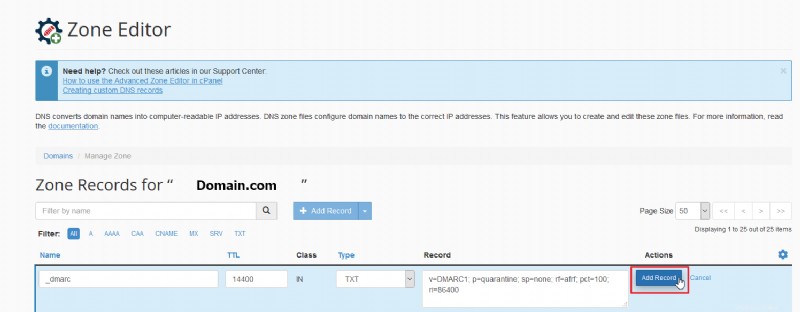
Vous verrez alors votre enregistrement répertorié dans les Zone Records rubrique.
Félicitations, vous savez maintenant comment configurer les enregistrements DMARC dans votre cPanel pour la validation des e-mails.
Êtes-vous une petite entreprise ? Ensuite, vous savez que la livraison réussie de vos e-mails aux destinataires n'est que la moitié de la bataille avec le marketing par e-mail. Les plans d'hébergement partagé d'InMotion incluent un certain nombre d'outils utiles pour faire passer votre jeu de marketing par e-mail au niveau supérieur.